La tan esperada función multicuenta de WhatsApp ya está en marcha, permitiendo así a los usuarios alternar entre dos cuentas de la aplicación
Por A.L.
27/02/2024 – 14:39hs
/https://assets.iprofesional.com/assets/jpeg/2023/08/558528.jpeg)
WhatsApp ahora nos permite que podamos tener varias cuentas de la aplicación en un mismo celular, sin la necesidad de clonar la misma app o usar WhatsApp Web, que eran los trucos que se venían utilizando para poder hacerlo.
De esta manera, WhatsApp se convirtió en multicuenta, por lo que se pueden usar dos cuentas en la aplicación y cambiar, en cualquier momento que lo quieras hacer, de una a la otra, como ocurre con otras aplicaciones de Meta como Facebook, Messenger o Instagram.
Paso a paso, como abrir dos cuentas de WhatsApp en un mismo celular
La tan ansiada función multicuenta de WhatsApp está en marcha, cumpliendo el sueño de muchos usuarios con teléfonos Dual SIM que carecían de la capacidad de clonar aplicaciones. Ahora, es posible gestionar dos números de teléfono en una sola instancia de WhatsApp.
¿Cómo saber si tenés acceso a esta función? Es sencillo: abrí los ajustes de la aplicación y buscá la presencia de una flecha junto al ícono del código QR. Esta flecha despliega el selector de cuentas, que permite añadir una cuenta adicional.
Inicialmente, contarás con una única cuenta. Sin embargo, podés agregar una segunda pulsando en «Añadir cuenta», lo que abrirá una ventana para configurarla. Este proceso es prácticamente idéntico al de configurar WhatsApp por primera vez
Cómo cambiar de una cuenta a otra de WhatsApp
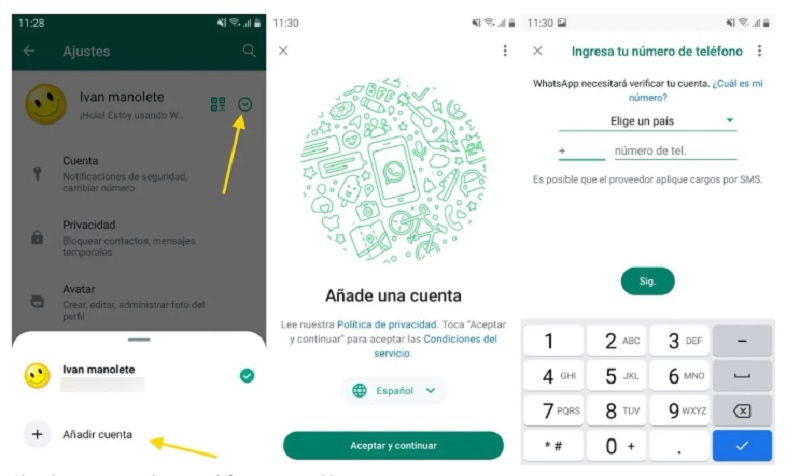
Podés agregar una segunda pulsando en «Añadir cuenta»
Una vez que tengas una cuenta adicional configurada en el mismo celular, podés alternar entre ellas de dos maneras distintas.
La primera opción es desde la ventana principal de WhatsApp, donde podés acceder al menú ⋮ y seleccionar «Cambiar cuentas». Esto te llevará directamente a la segunda cuenta configurada, sin necesidad de confirmación adicional.
Otra forma de cambiar entre cuentas es a través de los ajustes de WhatsApp. Simplemente, pulsá el botón de la flecha en la parte superior y elegí la cuenta que deseás utilizar. Cada cuenta se muestra con su foto de perfil, nombre personal y número de teléfono asociado. Al cambiar de cuenta, WhatsApp se «reinicia» brevemente, requiriendo unos pocos segundos para estar completamente operativo de nuevo
Por otra parte, la aplicación también te va a permitir que te enteres si te llegan mensajes a la otra cuenta.
Desde el mismo menú ⋮ y Cambiar cuentas vas a ver si la otra cuenta tiene mensajes sin leer, ya que te va a mostrar un punto verde al lado de su nombre. De igual modo, en el selector de cuentas de los ajustes se muestra el número de mensajes sin leer de cada cuenta.
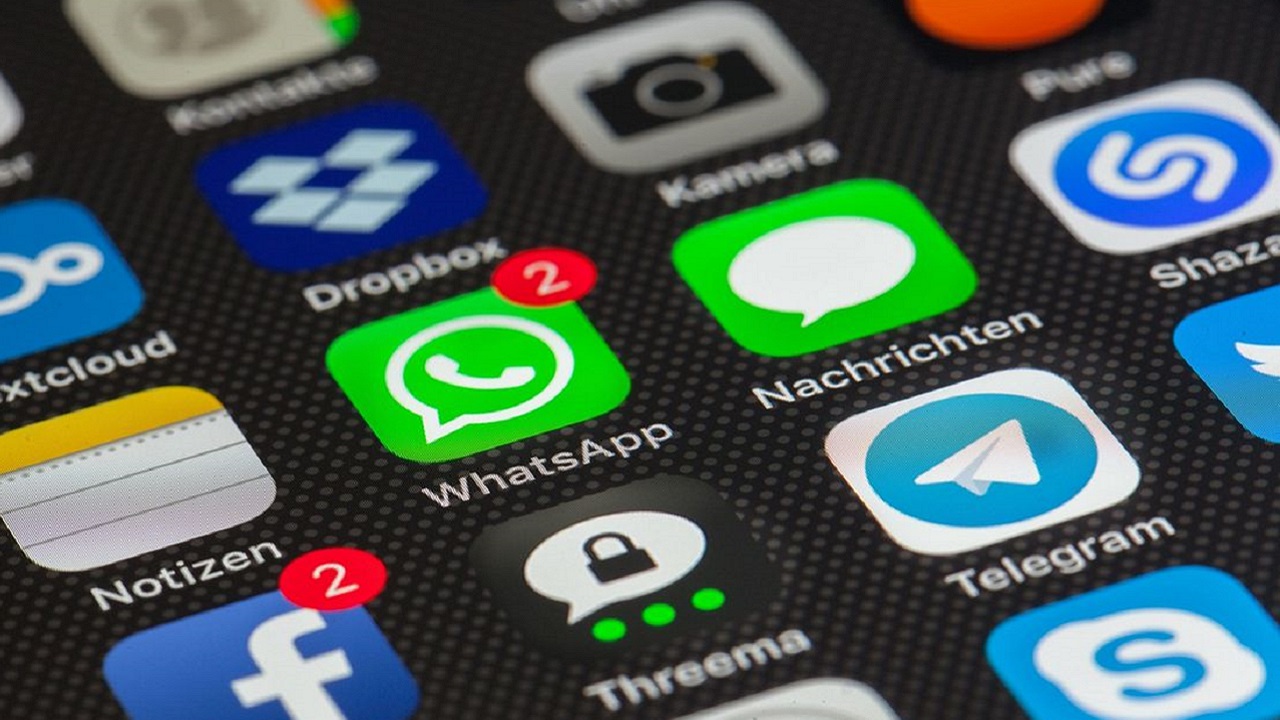 Otra forma de cambiar entre cuentas es a través de los ajustes de WhatsApp
Otra forma de cambiar entre cuentas es a través de los ajustes de WhatsApp
Cada vez que te llega una notificación de nuevo mensaje de WhatsApp se indica a qué cuenta le ha llegado entre corchetes. Si no es la cuenta que está activa en ese momento, aparece el botón Cambiar cuentas en la notificación y el contenido del mensaje no se muestra en la notificación.
Cómo podés sacar la cuenta secundaria de WhatsApp
Una vez que iniciás la sesión con tu cuenta de WhatsApp en otro dispositivo, automáticamente desaparecerá de tu teléfono. Sin embargo, también tenés la opción de eliminarla manualmente.
Para hacerlo, simplemente tenés que ir a los ajustes de WhatsApp, ingresá al apartado de «Cuenta» y encontrarás una nueva opción llamada «Quitar cuenta». Al seleccionar esta opción, se eliminará la cuenta actual mientras se mantiene intacta la otra.
